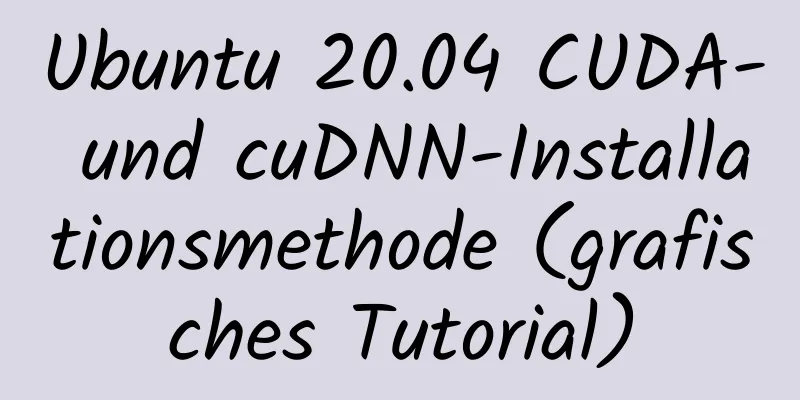Der Prozess der Installation von MySQL 8.0.26 auf CentOS7

|
1. Laden Sie zunächst die entsprechende Datenbank entsprechend Ihrem Computer von der offiziellen MySQL-Website herunter: https://dev.mysql.com/downloads/mysql/
2. Verwenden Sie xftp, um das komprimierte Paket in einen Ordner auf der virtuellen Maschine oder dem Server hochzuladen, und dekomprimieren Sie das MySQL-komprimierte Paket schließlich in ein benutzerdefiniertes Verzeichnis. Wenn Sie es unter Linux herunterladen, überspringen Sie diesen Schritt (die Methode ist nicht beschränkt). 3. Deinstallieren Sie die MariaDB-Datenbank. Überprüfen Sie zuerst das MariaDB-Installationspaket, deinstallieren Sie es dann und überprüfen Sie es abschließend zur Bestätigung noch einmal. Der Befehl lautet wie folgt: grep mariadb rpm -e mariadb-libs-5.5.68-1.el7.x86_64 --nodeps
4. Entpacken Sie das hochgeladene MySQL-Installationspaket. Das Format des Dekomprimierungsbefehls lautet: tar -xvf **. Ich habe es beispielsweise in das Verzeichnis /software/mysql entpackt, wie unten gezeigt: tar -xvf mysql-8.0.26-1.el7.x86_64.rpm-bundle.tar
5. Installieren Sie dann die Optionen in der folgenden Liste und ignorieren Sie den Rest:
Der Befehl lautet wie folgt: rpm -ivh mysql-community-common-8.0.26-1.el7.x86_64.rpm --nodeps –force rpm -ivh mysql-community-libs-8.0.26-1.el7.x86_64.rpm --nodeps –force rpm -ivh mysql-community-client-8.0.26-1.el7.x86_64.rpm --nodeps --force rpm -ivh mysql-community-server-8.0.26-1.el7.x86_64.rpm --nodeps --force Die Implementierung ist wie folgt:
6. Zeigen Sie die installierten MySQL-Ressourcen an grep mysql
7. Geben Sie den folgenden Befehl ein, um die Initialisierung und die zugehörige Konfiguration von MySQL abzuschließen mysqld --initialisieren chown mysql:mysql /var/lib/mysql -R systemctl starte mysqld.service systemctl aktiviert mysqld
8. Sehen Sie sich das Initialpasswort der Datenbank an. Der Befehl lautet: cat /var/log/mysqld.log | grep-Passwort
9. Melden Sie sich als Root-Benutzer bei MySQL an und geben Sie das anfängliche Passwort ein mysql -u root -p
10. Ändern Sie das Root-Passwort und beenden Sie dann das Programm, um das Passwort zu bestätigen. Der Befehl lautet wie folgt: Ändern Sie den Benutzer „root“@„localhost“, identifiziert durch 1qaz@2wsx;
11. Autorisieren Sie den Fernzugriff mit dem folgenden Befehl Erstellen Sie den Benutzer „root“@„%“, identifiziert mit dem mysql_native_password durch „1qaz@2wsx“. Gewähren Sie „root“@„%“ alle Berechtigungen für *.* mit der Gewährungsoption. Leerberechtigungen; -- mit sofortiger Wirkung
12. Ändern Sie die Verschlüsselungsregeln mit dem folgenden Befehl. Die Verschlüsselungsregeln von MySql8.0 und 5.0 sind unterschiedlich und das aktuelle Visualisierungstool unterstützt nur die alte Verschlüsselungsmethode. Aktualisieren Sie abschließend die geänderten Berechtigungen. ALTER USER 'root'@'localhost' IDENTIFIZIERT DURCH '1qaz@2wsx', PASSWORT LÄUFT NIE AB; Berechtigungen leeren; 13. Schalten Sie die Firewall mit dem folgenden Befehl aus systemctl stoppe firewalld.service systemctl deaktivieren Sie Firewalld.service systemctl mask firewalld.service
14. Installieren Sie die iptables-Firewall. Wenn „Complete!“ oder „Complete!“ erscheint, bedeutet dies Erfolg. Der Befehl lautet wie folgt: yum -y installiere iptables-services 15. Starten Sie die Firewall mit folgendem Befehl systemctl iptables aktivieren; systemctl starte iptables;
16. Bearbeiten Sie die Firewall über den Befehl vi /etc/sysconfig/iptables und fügen Sie einen Port hinzu vi /etc/sysconfig/iptables
17. Starten Sie die Firewall mit dem folgenden Befehl neu, damit die Konfiguration wirksam wird: systemctl startet iptables.service neu 18. Richten Sie die Firewall mit dem folgenden Befehl so ein, dass sie beim Systemstart gestartet wird: systemctl aktiviere iptables.service 19. Verwenden Sie abschließend das Client-Tool zum Herstellen einer Verbindung und zum Testen.
Dies ist das Ende dieses Artikels zur Installation von MySQL 8.0.26 auf CentOS 7. Weitere Informationen zur Installation von MySQL 8.0.26 auf CentOS 7 finden Sie in früheren Artikeln auf 123WORDPRESS.COM oder in den folgenden verwandten Artikeln. Ich hoffe, Sie werden 123WORDPRESS.COM auch in Zukunft unterstützen! Das könnte Sie auch interessieren:
|
<<: Zusammenfassung der Unterschiede zwischen globalen Objekten in Node.js und Browsern
>>: 5 coole und praktische Einführung in HTML-Tags und -Attribute
Artikel empfehlen
Detaillierte Erklärung einiger häufig verwendeter Schriftgrößen, Schrifteinheiten und Zeilenhöhen in CSS
px (Pixel) Ich glaube, jeder ist mit dem Begriff ...
Detaillierte Beispiele zur Ajax-Verwendung in js und jQuery
Inhaltsverzeichnis Natives JS So senden Sie eine ...
Verwendung von TypeScript-Generics
Inhaltsverzeichnis 1. Einfach zu bedienen 2. Verw...
Fassen Sie die allgemeinen Eigenschaften von BigIn-Funktionen in JavaScript zusammen
Inhaltsverzeichnis 1. Übersicht 2. Attribute 1. M...
Mehrere Möglichkeiten zum Generieren eindeutiger IDs in JavaScript
Mögliche Lösungen 1. Math.random generiert Zufall...
Tutorial zu HTML-Formular-Tags (2):
Dieses Tutorial stellt die Anwendung verschiedene...
Beispiel für die Verwendung von Store in Vue3 zum Aufzeichnen der Bildlaufposition
Inhaltsverzeichnis Gesamteffekt Achten Sie auf Co...
So überwachen Sie die Windows-Leistung auf Zabbix
Hintergrundinformationen Ich habe kürzlich einige...
So kompilieren Sie Nginx neu und fügen Module hinzu
Beim Kompilieren und Installieren von Nginx werde...
Verwendung des Linux-Stat-Befehls
1. Befehlseinführung Der Befehl stat wird verwend...
Vergessen Sie nicht, den HTML-Tag zu schließen
Das Erstellen von Webseiten, die Webstandards ents...
Grafisches Tutorial zur Installation und Konfiguration von MySQL 5.7.18 winx64
Die Installation komprimierter Pakete hat sich se...
Detaillierte Erläuterung der CentOS-Konfiguration der offiziellen Nginx-Yum-Quelle
Ich habe das von Alibaba Cloud gekaufte CentOS fü...
iview implementiert dynamische Formulare und eine benutzerdefinierte Überlappung der Überprüfungszeiträume
Formularelemente dynamisch hinzufügen Das dynamis...
Einführung in den Befehl „Linux-Typversion-Speicherfestplattenabfrage“
1. Lassen Sie uns zunächst eine allgemeine Einfüh...